
Zip-filer kan användas för mycket olika saker. Filkomprimering, kryptering, delade arkiv och mer är bara några få klick bort när du förstår de olika saker som zip-arkiv kan.
Vad är zip-filer?
Tänk på hur en mapp fungerar i Windows. Du släpper innehållet i en mapp för att organisera dina filer och sedan kan du transportera den mappen till valfri plats på din dator och filerna inuti den följer med den. Zip-filer fungerar på liknande sätt, förutom att innehållet i "mappen" (zip-fil) komprimeras för att minska lagringsanvändningen.
Vad händer om du har en mapp som innehåller 20 filer och behöver skicka den till någon? Du kan inte e-posta en mapp till någon, så du måste skicka de 20 enskilda filerna via e-post. Det är där zip-filer blir riktigt användbara, eftersom du kan "zip-up" de 20 filerna i ett enda zip-arkiv och sedan skicka det via e-post. Tillsammans med bekvämligheten med att ha alla dessa filer i ett enda zip-arkiv komprimeras de också för att minska lagring och göra det mycket enklare att överföra dem över internet.
Det är här definitionen av en zip-fil slutar för de flesta. Vad du kanske inte inser är att du kan göra mycket mer än att bara komprimera och kombinera filer med zip-arkiv.
Hur man zipar och packar upp filer
Innan vi kommer till de mer komplicerade ämnena, låt oss gå tillbaka till vårt exempel och visa hur vi skulle zip de 20 filerna som vi behöver e-posta och sedan visa hur den mottagande användaren skulle packa upp dem. Windows har förmågan att zipa och packa upp filer utan extra programvara, så ladda inte ner några program bara för att skapa grundläggande arkiv eller för att packa upp dem.
För att skapa en zip-fil, högerklicka i ett tomt område på skrivbordet eller i utforskaren, gå till nytt och välj Komprimerad (zippad) mapp.
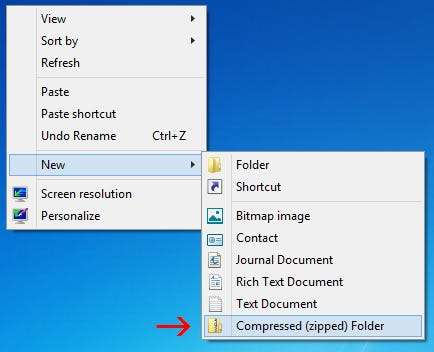
Du kommer att märka att processen liknar att skapa en ny mapp, eftersom du nu kan byta namn på zip-mappen och flytta den till olika platser på din dator. När zip-filen har skapats väljer du bara och drar dina filer till zip-mappen.
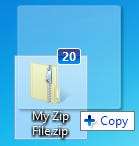
Som du kan se på skärmdumpen kopieras filerna till zip-mappen och flyttas inte eller tas bort från sin ursprungliga plats. Nu kan du överföra, säkerhetskopiera eller göra vad du än vill med ditt zippade innehåll.
Ett annat sätt att snabbt zippa några filer är att markera dem, högerklicka och trycka på Skicka till> Komprimerad (zippad) mapp.
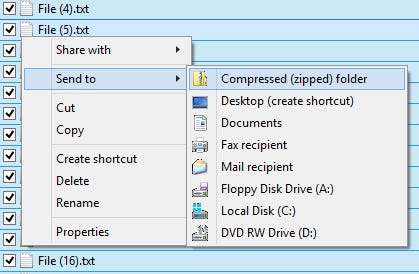
Det enklaste sättet att packa upp en fil är att högerklicka på den och trycka på Extrahera allt.

Ett nytt fönster öppnas och du kan välja var filerna ska extraheras. Som standard extraheras innehållet till samma katalog där din zip-fil finns. Klicka bara på extrahera så skapas en mapp som innehåller alla zippade filer.
De avancerade funktionerna
Windows kan enkelt zip och packa upp filer, men du behöver ett tredjepartsprogram för att göra något mer än så. Det finns en massa program där ute som erbjuder ytterligare funktioner för zip-filer, men en av de mest lätta, funktionspackade och effektiva är 7-Zip.
7-Zip är en gratis arkiverare för Windows som levereras med alla alternativ som du någonsin skulle behöva för zip-filer. Klicka på den länken för att komma till deras hemsida och ladda ner den senaste versionen av programmet. Installationen är enkel, acceptera bara licensavtalet och klicka på nästa tills 7-Zip är installerat.
Därefter ska du kunna markera filer, högerklicka på dem och lägga till dem i ett zip-arkiv med 7-Zip.
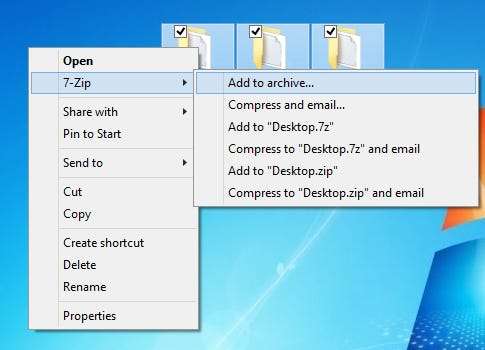
När du klickar på "Lägg till i arkiv" presenteras en massa alternativ. Låt oss gå igenom vad var och en av dessa betyder och varför de kan komma till nytta.
Zip File Encryption
Detta skulle vara användbart när du inte vill att någon utan rätt autentisering ska se filerna i ditt zip-arkiv. Kom ihåg att använda ett starkt lösenord, så råstyrka och attacker på ordlistor blir värdelösa.
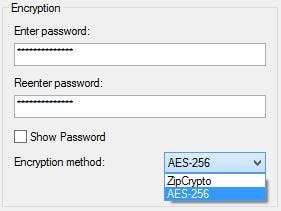
ZipCrypto vs. AES-256 - Om du väljer att skapa en zip-fil (i motsats till 7z) får du välja mellan ZipCrypto och AES-256-kryptering. ZipCrypto är svag men har färre kompatibilitetsproblem. AES-256 är mycket starkare men fungerar bara med nyare system (eller med de som har 7-Zip installerat). Försök att välja AES-256 när det är möjligt.
Kryptera filnamn - Ibland kan filnamn vara lika viktiga som innehållet i en fil. Andra gånger, kanske inte. Om du behöver kryptera dina filnamn, så det är omöjligt för någon att se vilken typ av filer som finns i ditt arkiv, måste du använda filtillägget 7z istället för zip.
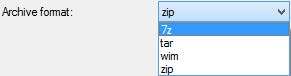
Detta kan vara ett problem eftersom du behöver 7-Zip för att öppna 7z-filer, och tänk om den mottagande användaren inte har 7-Zip? Det problemet kan lösas genom att skapa ett självutdragande arkiv som ger dig det bästa från två världar. Om du av någon anledning BEHÖVER använda ett .zip-tillägg och du BEHÖVER filkryptering måste du bara nöja dig med icke-krypterade filnamn.
Om du använder 7z arkivformat visas kryssrutan "Kryptera filnamn":
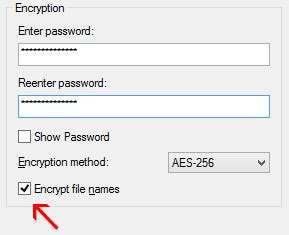
Självutdragande arkiv (SFX)
Ett självutdragande arkiv är inget annat än en vanlig zip-fil, men med ett .exe-filtillägg. Körning av filen startar automatiskt extraheringsprocessen.
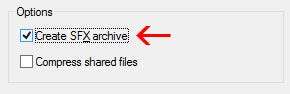
Fördelar - Det finns två stora fördelar med självutdragande arkiv. Först kan du använda .7z filändelsefunktionen för att kryptera filnamn. För det andra behöver den mottagande användaren ingen speciell programvara för att öppna arkivet. Dubbelklicka på .exe, klicka på extrahera så är du klar med att packa upp filerna.
Nackdelar - Människor kommer inte att vara så angelägna om att öppna en körbar e-postbilaga. Om du använder 7-Zip för att arkivera vissa filer och skicka dem till en person som du inte känner så bra, kan de vara trötta på att öppna filen och deras antivirus kan till och med utfärda en varning. Annat än den lilla varningen, är självutdragande arkiv bra.
Dela arkiv till volymer
Anta att du har en 1 GB-fil och vill lägga den på två CD-skivor. En CD kan rymma 700 MB data, så du behöver två skivor. Men hur delar du upp din fil så att den passar på de två skivorna? Med 7-Zip är det så.
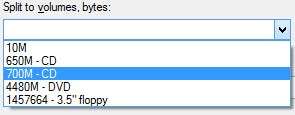
Du kan välja bland de vanliga värdena som anges ovan eller ange din egen anpassade storlek som du vill att volymerna ska delas in i. Observera att du inte kan skapa ett självutdragande arkiv om du väljer att dela upp ditt arkiv så här. Kryptering är dock fortfarande möjlig. Observera också att Windows inte kan öppna delade arkiv, så du behöver 7-Zip eller ett annat kompatibelt program för att öppna dem.
För att öppna ett delat arkiv måste alla bitarna vara på samma plats. Öppna sedan bara den första filen, 7-Zip (eller vilken applikation du använder) kombinerar dem sömlöst och extraherar sedan filerna åt dig.
Bättre kompression
En annan anledning till att du kan välja att använda 7-Zip istället för det inbyggda verktyget är för bättre kompressionshastighet.
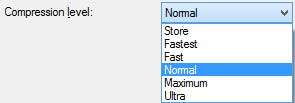
Att gå över "normalt" kan göra att processen tar betydligt längre tid, särskilt för en stor grupp filer och långsammare processorer. Du sparar inte heller mycket utrymme, så det är vanligtvis bara bäst att hålla kompressionsnivån normal. Ibland är de få extra megabyte dock en stor sak, så håll det här alternativet i åtanke vid tider som dessa.







